1、第1步,运行Nero Burning ROM V7.10.1.0,关闭自动打开的“新编辑”对话框。依次单击“刻录器”→“刻录映像文件”菜单命令,如图2009012560所示。图2009012560 单击“刻录映像文件”命令

2、第2步,在打开的“打开”对话框中找到Windows PE光盘镜像文件所在的文件夹,选中光盘镜像文件,并单击“打开”按钮将镜像文件添加到刻录项目中,如图2009012561所示。图2009012561 选中光盘镜像文件
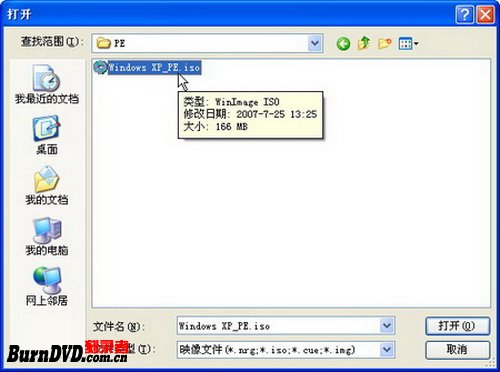
3、第3步,打开“刻录编译”对话框,根据需要设置较低的写入速度和刻录份数。然后在刻录机中放入一张CD刻录光盘,并单击“刻录”按钮,如图2009012562所示。图2009012562 “刻录编译”对话框

4、第4步,Nero Burning ROM开始刻录操作,并显示刻录状态。在刻录光盘的过程中可以选中“校验写入数据”复选框,这样可以在完成刻录之后自动检查光盘的正确性。刻录完成后弹出提示信息,单击“确定”按钮关闭对话框,且光盘将自动从刻录机中弹出。
5、完成Windows PE系统维护光盘的制作之后,用户可以使用这张光盘启动电脑。进入Windows PE系统界面后,可以使用其内置工具进行基本的系统维护工作。
